作成するコンテナに[すべてのロック解除されたオブジェクト](Anything Unlocked)ルールを使用すると、このコンテナを継承したユーザに編集を許可するシーン プロパティを詳細に制御できます。 このトピックでは、関連する概念とコマンドについて説明します。
[トラック ビュー - コントローラ](Track View Controller)ウィンドウでハイライト表示された 1 つまたは複数のトラックを右クリックすると、以下のコンテナ関連のコマンドが使用可能になります。
- [ロック](Lock)
- [ロック解除](Unlock)
- [リーフのロック解除](Unlock Leaves)
- エクスポーズ
- [非表示](Conceal)
- [すべてのロックを無効](Override All Locks)
これらは、適用するトラックのタイプによって異なる効果を持ちます。これについては、この後の「インタフェース」セクションで説明します。これらのコマンドの使用のために、4 つのタイプのトラックがあります。
- ノード シーンのオブジェクト。ノード トラックは、オブジェクトのすべてのアニメーション トラック(変換など)の親として機能します。また、適用されるモディファイヤ、マテリアル、アニメーション レイヤの親でもあります。 ヒント: [選択オブジェクト](Selected Objects)フィルタでノード トラックをロックすると(既定値の状態)、ノードはトラック ビューの階層リストに表示されなくなります。この状態のときにノードのトラックにアクセスするには、[トラックの選択](Track Selection)ツールバーの
 ([フィルタ - 選択されたオブジェクト切り替え](Filter - Selected Objects Toggle))をクリックし、リストにシーン内のすべてのノードを表示します。
([フィルタ - 選択されたオブジェクト切り替え](Filter - Selected Objects Toggle))をクリックし、リストにシーン内のすべてのノードを表示します。 - ブランチ 割り当てられたコントローラによっては、それ自体がリーフになる可能性があるコントローラの親トラック。たとえば、[位置](Position)ブランチは子として位置 X、Y、Z のリーフを持つこともあり、ベジェなどのように、それ自身の Point3 コントローラを持つこともあります。
ブランチ トラックがどうかを見分けるには、ハイライト表示して右クリックし、[コントローラを割り当て](Assign Controller)が表示されるかどうかを調べるとよいでしょう。
- コンポーネント 自身に値がなく、値を持つリーフ トラックの保持、編成に使用されるノードの下にあるノードのアトリビュート。たとえば、コンポーネント トラックには、ベンドなどのモディファイヤ、標準などのマテリアル、オブジェクトに割り当てられたビットマップなどのマップがあります。コンポーネント アトリビュートは特例です。コンポーネントをロックすると、ユーザ インタフェースだけが非表示になり、[非表示](Hidden)として表示されます。[エクスポーズ](Expose)および[非表示](Conceal)を使用すると、ロック解除せずに UI の表示と非表示を切り替えることができます。
- リーフ トラック ビュー階層の一番下のトラックで、3ds Max 固有の値を持ちます。リーフ トラックには、たとえば[ベンド](Bend)モディファイヤの[角度](Angle)設定などがあります。
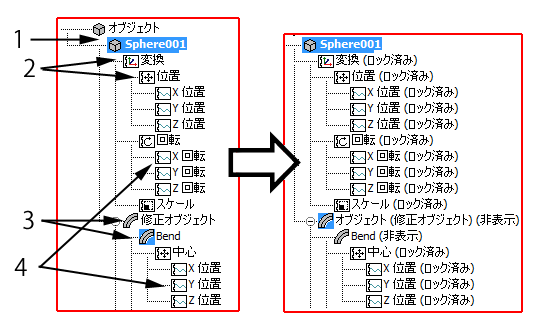
左: ロックする前。右: Sphere001 トラックをロックしてロック解除した後
1. ノード トラック
2. ブランチ トラック
3. コンポーネント トラック
4. リーフ トラック
インタフェース
このセクションでは、トラック ビュー階層のコンテナ機能に関する右クリック メニュー コマンド([ロック](Lock)から[すべてのロックを無効](Override All Locks)まで)について説明します。残りのメニュー コマンドは、[階層](Hierarchy)右クリック メニューで説明します。
トラックのタイプ(ノード、ブランチ、コンポーネント、リーフ)については、このトピックの冒頭を参照してください。
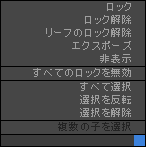
- ロック
-
ハイライト表示されているトラックをロックし、それらのトラック(つまり、トラックのコントローラ)でコントロールされるプロパティを変更できないようにします。たとえば、オブジェクトの[X 位置](X Position)トラックをロックした場合は、そのオブジェクトは YZ 平面上で移動することはできますが、X 軸上では移動できなくなります。トラックをロックすると、トラック ビュー階層のそのトラック名の後に「(ロック済み)」という文字が表示されます。
親トラックをロックすると、その子のトラックもすべてロックされます。たとえば、オブジェクトの[変換](Transform)/[回転](Rotation)トラックをロックすると、その[X 回転](X Rotation)、[Y 回転](Y Rotation)、[Z 回転](Z Rotation)トラックもロックされ(既定値のオイラー XYZ 回転コントローラを使用している場合)、そのオブジェクトはまったく回転できなくなります。
コンポーネント(通常は[修正オブジェクト]トラックとその子モディファイヤ、またはマップかマテリアル)をロックすると、コンポーネントの UI を非表示にし、そのアトリビュートのすべてをロックします。このようなコンポーネント トラックには、ロック後にそれらの名前に追加される用語「(非表示)」があります。コンポーネントの設定は、公開関数とのインタフェース(以下を参照)で表示することができます。編集するパラメータのトラックのロックを解除する必要もあります。
注: アニメーション レイヤのトラックのロック ステータスは、そのレイヤ コントローラ内のすべてのトラックに影響します。「アニメーション レイヤ(レイヤ コントローラ)」を参照してください。ヒント: ロックされたトラックの表示/非表示を切り替えるには、[トラック選択](Track Selection)ツールバーの ([フィルタ - ロック解除されたアトリビュート切り替え](Filter - Unlocked Attributes Toggle))をクリックします(「トラック フィルタ」を参照)。または、
([フィルタ - ロック解除されたアトリビュート切り替え](Filter - Unlocked Attributes Toggle))をクリックします(「トラック フィルタ」を参照)。または、 ([フィルタ - 選択されたオブジェクト切り替え](Filter - Selected Objects Toggle))をクリックする必要があります。
([フィルタ - 選択されたオブジェクト切り替え](Filter - Selected Objects Toggle))をクリックする必要があります。 また、[表示](View)メニューの[切り替えアイコンをロック](Lock Toggle Icons)をオンにすれば、ロック アイコンをクリックするだけでトラックのロック ステータスを切り替えることができます。
- ロック解除
-
ハイライト表示された、ローカルでロックされているトラックおよびこれらを含むすべてのブランチ トラックのロックを解除します。ロック解除されたアトリビュートは、継承されたコンテナで更新されません。
トラックをロック解除すると、階層でその上にあるすべてのロックされたブランチ トラックのロックが、階層の一番上(つまりノードまたはコンポーネント)までさかのぼって解除されます。たとえば、オブジェクトの[変換](Transform)トラック(ブランチ トラック)をロックした後で、そのオブジェクトの[X 位置](X Position)トラック(リーフ トラック)をロック解除すると、[位置](Position)トラックと[変換](Transform)トラックもロック解除されます。ただし、同じレベルにある他のリーフ トラックはロックされません。これに対し、トラックのロック解除では、非表示のコンポーネントはロック解除されません。非表示のコンポーネント内にあるトラックをロック解除する場合、これらのトラックは非表示の UI を置き換える[ロック解除済みトラック](Unlocked Tracks)ロールアウトに公開されます。このロールアウトを使用して、自分のオブジェクトに対する他のユーザからのアクセスを制限することができます。
逆に、親をロック解除しても、子のロックは解除されません。たとえば、オブジェクトの[位置](Position)トラックをロックすると、[X 位置](X Position)、[Y 位置](Y Position)、[Z 位置](Z Position)トラックもロックされます(既定値の XYZ 位置コントローラを使用している場合)。しかし、同じ[位置](Position)トラックをロック解除しても、その子の[X 位置](X Position)、[Y 位置](Y Position)、[Z 位置](Z Position)トラックはロックされたままです。選択したトラックの従属アトリビュートをロック解除するには、[リーフのロック解除](Unlock Leaves)を使用します(以下を参照)。ロックされたアトリビュートは、継承されるとロック解除できません。
- リーフのロック解除
-
ハイライト表示したトラックとすべての従属トラックをロック解除します。ただし、以下の例外があります。
前に説明したとおり、トラックをロック解除すると、その上にあるブランチ(コンポーネント ブランチを除く)がロック解除されます。このため、[リーフのロック解除](Unlock Leaves)によって、従属トラックがロック解除されるときに、ハイライト表示されたアトリビュート自体がロック解除されることがあります。ただし、選択されたトラックを[リーフのロック解除](Unlock Leaves)が明示的にロック解除しているわけではありません。
- エクスポーズ
-
非表示のコンポーネント アトリビュート(通常はモディファイヤ、マテリアル、マップ)に適用すると、設定がユーザ インタフェース(通常は[モディファイヤ](Modify)パネルまたは[マテリアル エディタ](Material Editor))に表示されます。エクスポーズされたアトリビュートには、トラック ビューでテキスト「(露出)」が表示され、ロックはされたままになります。ロック解除されたアトリビュートは継承時に更新されないため、コンポーネントをエクスポーズすることにより、ロック解除せずに UI にアクセスできます。
トラック ビュー階層で、オブジェクトに適用されたすべてのモディファイヤは[修正オブジェクト](Modified Object)コンポーネント トラックの子となり、モディファイヤのコンテナとして機能します。ロック解除されたモディファイヤの UI を表示するには、[修正オブジェクト](Modified Object)アトリビュートがロック解除されていなくてはなりません。
たとえば以下の図で、上の部分は[ベンド](Bend)モディファイヤが割り当てられたオブジェクトの階層の[修正オブジェクト](Modified Object)セクションを示しています。オブジェクトのノード トラックがロックされた後、ロック解除され、次にモディファイヤの[角度](Angle)トラックがロック解除されています。[修正](Modify)パネルの結果が右に表示されています。
図の下の部分では、[修正オブジェクト](Modified Object)トラックがロック解除された後、モディファイヤ トラックがエクスポーズされています。右側の[修正](Modify)パネルの結果は、モディファイヤの標準の[パラメータ](Parameters)ロールアウトを示しています。[角度](Angle)トラックは、ロック解除されている唯一の項目であるため、ロールアウトで調整できるのはこのパラメータだけです。
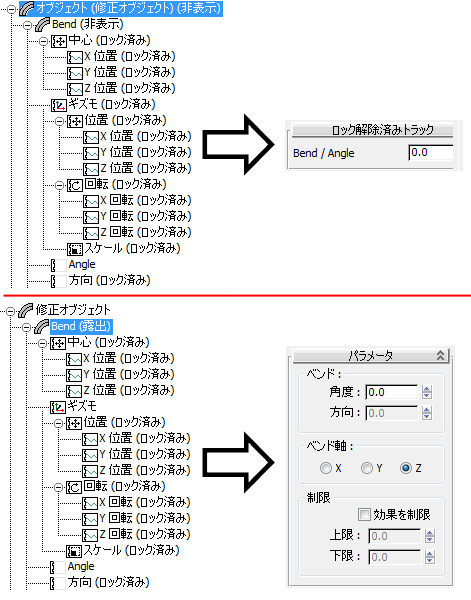
上: ロックされた[修正オブジェクト](Modified Object)トラックとモディファイヤ トラック。[修正](Modify)パネルは右のようになります。
下: ロック解除された[修正オブジェクト](Modified Object)トラックとエクスポーズされたモディファイヤ トラック。[修正](Modify)パネルは右のようになります。
- 非表示
-
エクスポーズされたコンポーネントに適用すると、トラックが再度非表示になり、ロック解除された従属トラックの公開されているアトリビュートに置き換えられます。[非表示](Hidden)を適用したコンポーネントは、非表示のコンポーネントと同じですが、エクスポーズ(およびロック)されたコンポーネントでなければ非表示にすることができません。
- すべてのロックを無効
-
階層リスト内のすべてのトラックのロックを一時的に無効にします。[すべてのロックを無効](Override All Locks)がオンになっている間は、階層リストの「(ロック済み)」または「(非表示)」という文字が「(無効)」に変わり、ロック中のトラックのプロパティもロック前と同じように変更できます。ただし、[すべてのロックを無効](Override All Locks)をオフにすると、それらのトラックは再び操作できなくなります。
[すべてのロックを無効](Override All Locks)は、ローカルのロック、および他のユーザによってロックされ継承されたアトリビュートまたはオブジェクトにのみ適用されます。
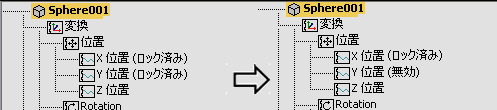
左: [X 位置](X Position)トラックのロックは継承されています。[Y 位置](Y Position)トラックのロックは継承したユーザによって強制的に設定されています。
右: [すべてのロックを無効](Override All Locks)をアクティブにしたことにより、継承したユーザが強制的に設定したロック([Y 位置](Y Position))が上書きされていますが、継承されたロック([X 位置](X Position))は上書きされていません。
[ロック解除済みトラック](Unlocked Tracks)ロールアウト
[ロック解除済みトラック](Unlocked Tracks)ロールアウトは、ロック解除されたリーフ トラックを持つロック解除されたトラックが含まれる、非表示のコンポーネントを持つオブジェクトの、[修正](Modify)パネルおよび[マテリアル エディタ](Material Editor)に表示されます。これにより、継承したコンテナに対する他のユーザのアクセスを制限できます。
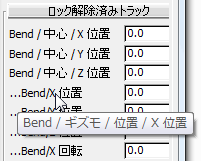
ロック解除されたリーフ トラックは、ロールアウトのリストに、トラック ビューで表示される順に表示されます。パラメータの完全なパスと名前が長すぎてロールアウトに収まらない場合は、前の図の最初の 2 つのパラメータのように、ロールアウト ラベルに省略記号(...)と末尾の文字列が表示されます。完全なパスと名前を確認するには、マウス カーソルをラベルの上に置きます。すると、ツールチップに全テキストが表示されます。